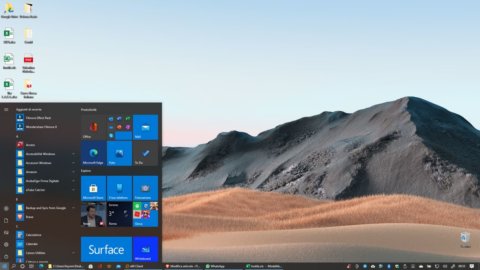Hacer una copia de seguridad de sus datos es una operación tan importante y esencial que se da (o debería darse) por sentada, tanto en casa como sobre todo en el trabajo. Hay muchísimos programas y hay numerosas variaciones de lo que genéricamente se llama "copia de seguridad”. Por lo tanto, es bueno comprender de qué estamos hablando para elegir la opción que mejor se adapte a sus necesidades. Sin excluir una excelente solución que se ofrece de forma directa y gratuita en las últimas versiones de Windows 10, con una opción práctica y fácil que permite guardar y restaurar no solo datos y programas, sino toda la memoria masiva incluido el sistema operativo. sin ser un experto.
¿Copia de seguridad local, de red, en la nube, de datos o de imágenes?
El tipo de copia de seguridad se divide esencialmente en dos grandes familias: copia de datos y copia de seguridad del sistema y realiza funciones superponibles pero no iguales.
La forma más común de guardar implica copiar solo los datos (archivos de Word, fotos, documentos, etc.) a algunos memoria externa, ya sea un disco duro conectado a la PC u otra PC conectada a la red, o incluso alguna nube a través de Internet. En caso de problemas con su computadora, simplemente ataque el disco duro, o conéctese a la nube, y recupere todos sus datos o solo los seleccionados.
Este sistema, que a su vez se compone de muchos otros tipos de copias de seguridad (copias de seguridad incrementales, continuas, etc.) le permite recuperar los archivos de datos, pero en caso de falla de su computadora, por ejemplo debido a una interrupción en el el disco duro, no recupera los programas instalados y el sistema operativo.
En resumen, debe reinstalar Windows y luego también reinstalar todos los programas que estaban presentes en la PC, así como reconfigurar todo, a menudo comenzando desde cero.
Para evitar este lento y molesto procedimiento, necesitas hacer una copia de seguridad del sistema o mejor aún una imagen del sistema, una especie de fotografía del disco duro que te permitirá restaurar todo exactamente como estaba cuando se tomó.
La imagen del sistema, una vez restaurada, le permite reiniciar su PC con el sistema operativo, los programas y los datos instalados en la ubicación exacta cuando se creó la imagen del sistema. Tenga en cuenta que con este método no es posible elegir los elementos individuales para guardar y restaurar: o todo o nada.
La imagen del sistema de Windows 10
Hay muchos programas, de pago y gratuitos, que te permiten crear la imagen del sistema de tu PC con Windows, pero hay una función integrada que realiza muy bien esta copia de seguridad sin tener que recurrir a otro software.
Desde el menú "comienzo” de Windows 10 simplemente abra el “panel de control” o búsquelo en el campo de búsqueda. En este punto tienes que elegir "sistema y seguridad” y luego la entrada “copia de seguridad y restauración (Windows 7)". En realidad, no tiene que preocuparse por la escritura relacionada con el antiguo sistema operativo, simplemente elija el elemento de la izquierda "crear imagen del sistema”. En este punto comienza un procedimiento muy simple para crear la imagen del sistema, técnicamente una especie de archivo enorme que se creará en un destino indicado.
Sin embargo, el destino debe elegirse con capacidad suficiente para la copia de seguridad, el programa proporciona inmediatamente el tamaño que se utilizará y, por lo tanto, es fácil saber si el destino elegido tiene suficiente espacio vacío.
En caso de avería, incluso grave, en su disco duro, puede recuperarlo todo realizando el procedimiento inverso, utilizando la función de restauración del mismo menú. Simplemente instale un nuevo disco duro e inicie la computadora con uno de los diversos procedimientos de emergencia (DVD de recuperación o dispositivo de arranque), o incluso reinícielo con una instalación nueva de Windows 10 y elija el destino desde el cual recuperar la imagen del sistema. Al final del procedimiento, incluso si comienza desde una PC con configuraciones y programas ya instalados, encontrará su PC anterior tal como la guardó.